Как оставить камеру черной во время записи?
Запись видео не всегда означает показ того, что находится перед объективом. Иногда вам просто нужно, чтобы камера снимала в фоновом режиме, оставляя экран или дисплей чёрным — например, для экономии заряда батареи, защиты конфиденциальности или записи только звука. В других случаях вам может понадобиться сделать отснятый материал чёрным. после записи, например, когда вы хотите скрыть деликатные сцены или превратить свой клип в фоновый видеоролик с «черным экраном».
В этом руководстве объясняется все, что вам нужно знать о том, как оставить камеру черной при записи на мобильные устройства и ПК, а также дается бонусный совет о том, как сделать камеру черной после записи.
1. Как оставить камеру черной при съемке на мобильный телефон?
Смартфоны — самые удобные устройства для записи, но чтобы камера оставалась тёмной во время записи, нужно прибегнуть к некоторым уловкам, поскольку большинство операционных систем по умолчанию не поддерживают полностью скрытую запись. Тем не менее, существуют безопасные и законные способы добиться того же эффекта.
1.1 Использование фоновых или секретных приложений для записи (Android)
Для Android доступно несколько приложений, позволяющих записывать видео, когда экран чёрный или выключен. Примеры:
- Фоновый видеорегистратор
- Быстрый видеорегистратор
- Секретный видеорегистратор
Шаги:
- Загрузите одно из этих приложений из Google Play.
- При появлении соответствующего запроса предоставьте разрешение на использование камеры и микрофона.
- Нажмите кнопку записи — запись начнется мгновенно.
- Нажмите кнопку питания телефона, чтобы выключить дисплей.
- Экран гаснет, но запись продолжается в фоновом режиме.
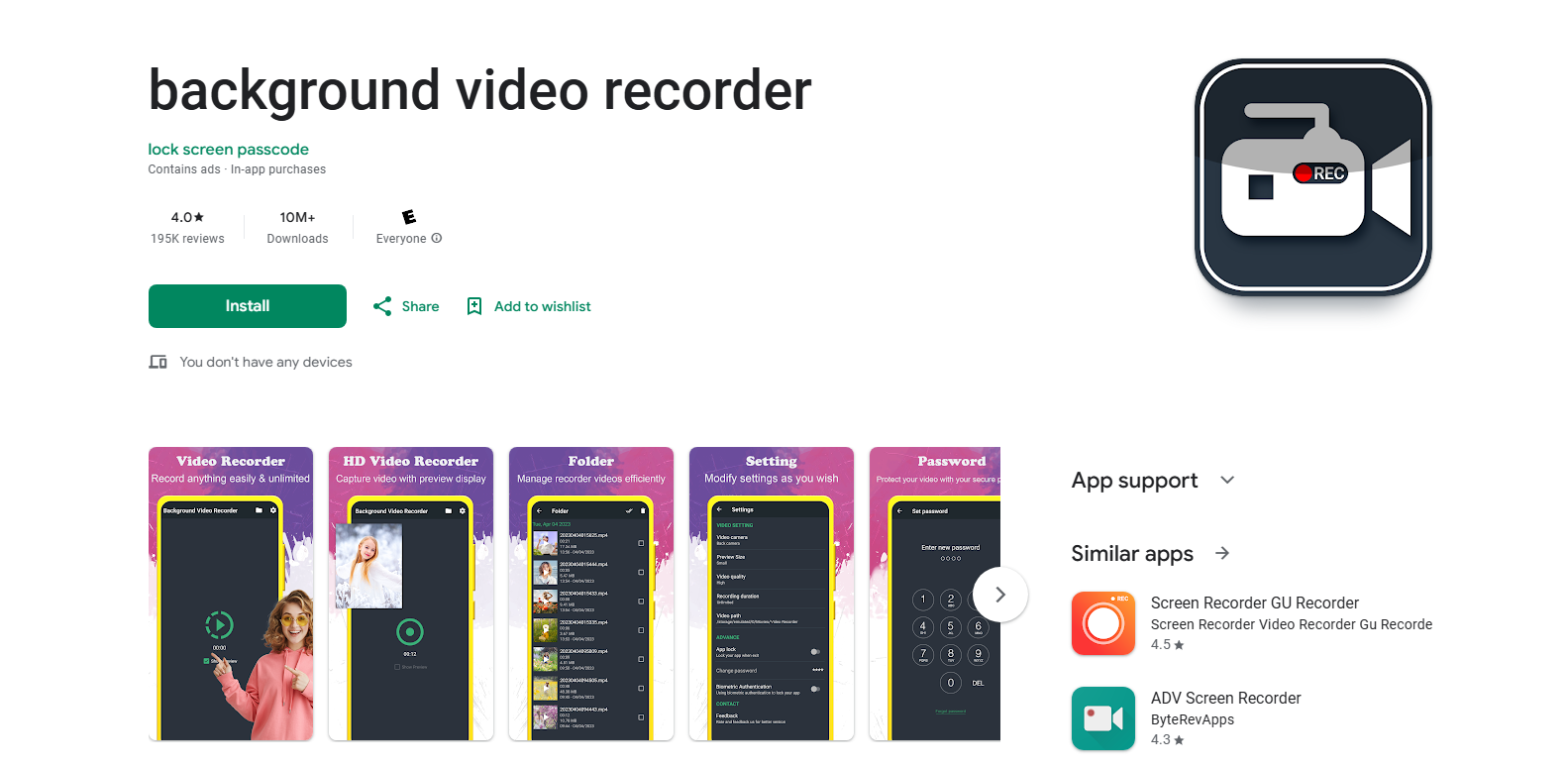
Когда вы снова включите экран, вы увидите, что видео было записано, даже когда дисплей был выключен. Это один из самых эффективных способов оставить камеру в чёрном состоянии во время записи.
1.2 Уменьшите яркость экрана или используйте приложение с черным фоном
Если ваше устройство не позволяет вести полноценную фоновую запись, вы все равно можете имитировать черный экран.
- Уменьшите яркость экрана до минимальный уровень .
- Установите приложения, такие как Темнее , Фильтр-сетка , или Черный экран из Play Маркета.
- Эти приложения создают черное покрытие, которое покрывает весь экран, в то время как приложение камеры продолжает работать.
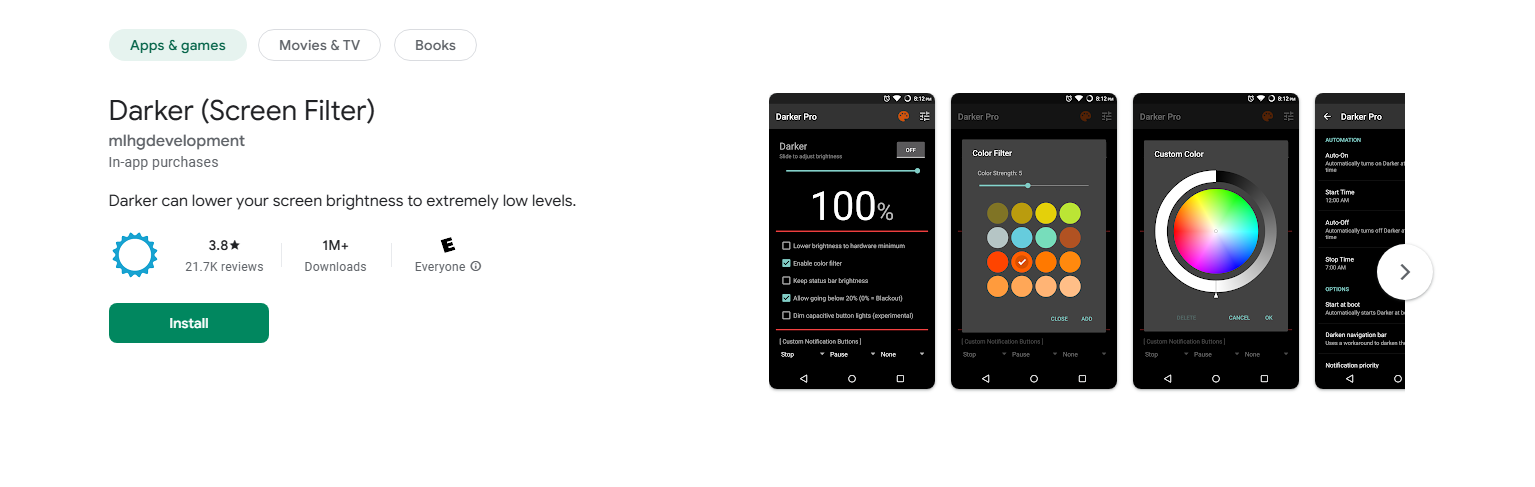
Теперь вы можете записывать видео в обычном режиме — ваш телефон выглядит «выключенным», но он снимает видео.
1.3 Для пользователей iPhone: затемните дисплей и закройте объектив
В отличие от Android, iPhone ограничивает доступ к фоновой камере из соображений безопасности. Однако вы можете создать эффект чёрного экрана:
- Откройте приложение «Камера» и начните запись.
- Закройте объектив пальцем, крышкой объектива или небольшим кусочком черной ленты.
- Установите яркость на минимум или используйте Управляемый доступ режим для фиксации изображения на дисплее.

Эта простая настройка создает иллюзию того, что ваш телефон выключен, пока запись продолжается.
2. Как оставить камеру черной при записи на ПК?
При записи на компьютер — будь то обучающие видео, подкасты или прямые трансляции — вы можете сделать изображение с камеры чёрным, не прерывая запись. Вот несколько простых способов сделать это.
2.1. Физически закройте объектив веб-камеры
Если вы используете встроенную или внешнюю веб-камеру, самый простой способ — просто закрыть камеру:
- Используйте черная крышка объектива , непрозрачная лента , или небольшой лист бумаги .
- Откройте программу для записи (OBS, Bandicam или Windows Camera) и начните запись как обычно.
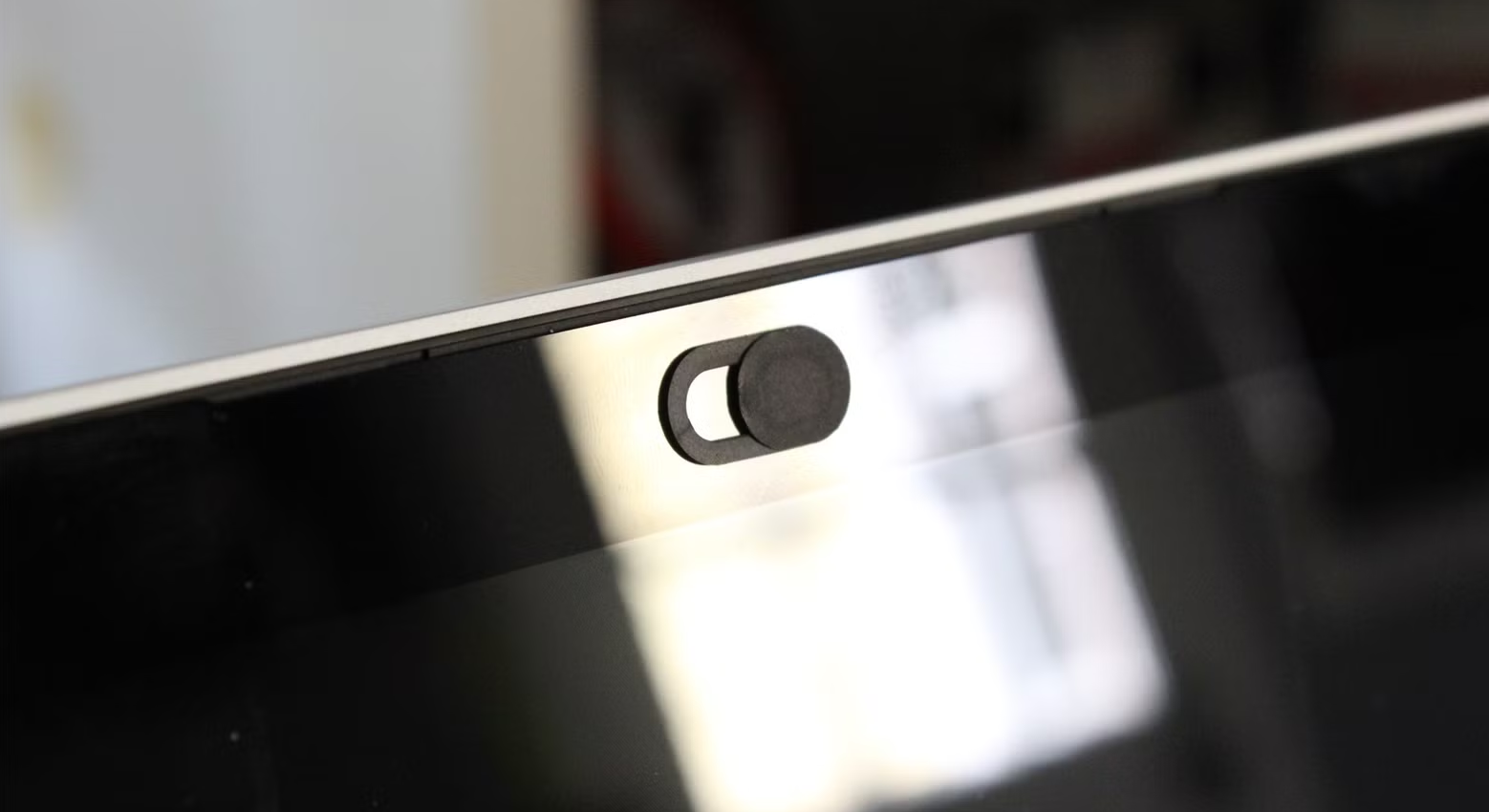
Ваш видеопоток будет отображаться как полностью чёрный экран, при этом будет продолжаться запись вашего голоса или системного звука. Это идеально подходит для авторов, которым нужен только звук без изображения.
2.2 Использование черного источника в OBS Studio
Если вы используете Студия ОБС (Open Broadcaster Software) вы можете заменить изображение с камеры черным фоном.
Шаги:
- Запустите OBS Studio, затем нажмите значок «+» под Источники → выбрать Источник цвета .
- Назовите его (например, «Черный экран») и выберите Черный как цвет.
- Измените его размер, чтобы полностью заполнить холст.
- Отключите любой вход веб-камеры, если он активен, а затем нажмите Начать запись .

OBS теперь будет записывать чисто чёрное видео. Этот метод обычно используется для создания чёрного экрана на YouTube для фонового звука или подкастов.
2.3 Отключить предварительный просмотр или отключить отображение во время записи
Если вы ведете запись с помощью внешней камеры, вы также можете скрыть предварительный просмотр в реальном времени, сделав дисплей черным:
- В OBS щелкните правой кнопкой мыши по вашему предварительному просмотру → выберите Отключить предварительный просмотр .
- В Windows вы также можете отключить дисплей монитора, оставив OBS работающим.
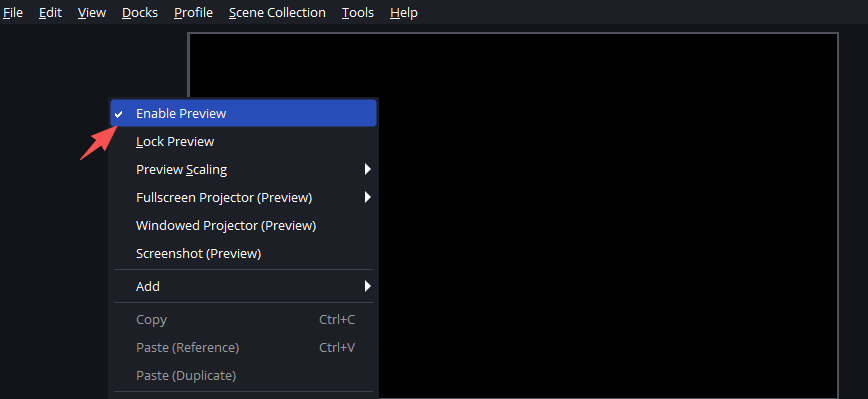
3. Как сделать камеру черной после записи?
Иногда вы уже записали видео, но потом хотите сделать его чёрным — например, чтобы скрыть визуальный контент или создать эффект, состоящий только из звука. Вместо того, чтобы перезаписывать, вы можете легко добавить чёрный слой на этапе постобработки. Быстрый и простой способ сделать это — использовать Recordit , инструмент для записи и редактирования экрана, позволяющий вам с легкостью настраивать визуальные эффекты.
Выполните следующие действия, чтобы записанное вами видео стало черным, используя Recordit :
- Скачать и установить Recordit , затем запустите его, чтобы начать запись.
- После записи откройте Recordit видеоредактор.
- В параметрах редактирования выберите добавление водяного знака, затем импортируйте черное изображение и измените размер наложения.
- После завершения экспортируйте видеозапись на свое устройство.
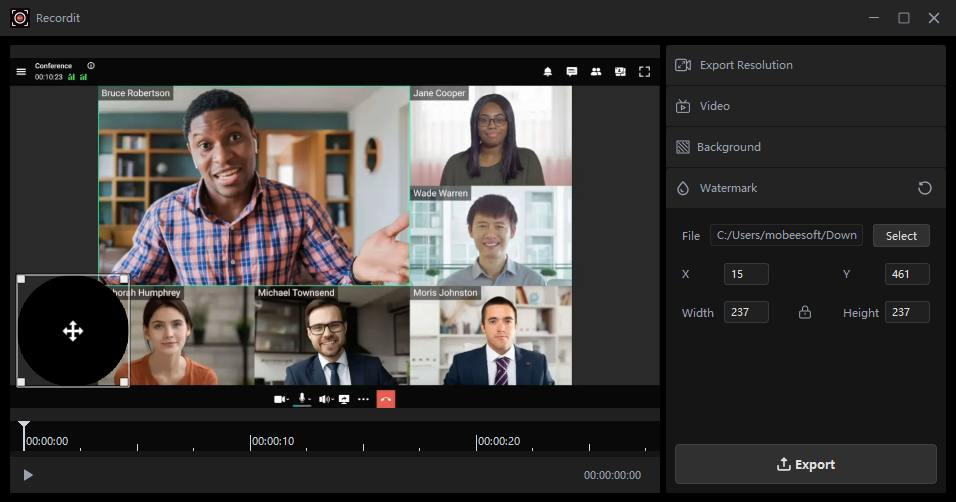
4. Вывод
На мобильных устройствах можно использовать приложения для фоновой записи или инструменты наложения тёмного изображения, чтобы экран оставался чёрным во время записи видео. На ПК того же эффекта можно добиться, просто закрыв объектив веб-камеры или добавив источник чёрного цвета в OBS.
Если вы уже записали материал, но хотите, чтобы он потом стал черным, Recordit обеспечивает быстрое и надежное решение — просто добавьте сплошной черный логотип или накладку, чтобы полностью закрыть видеопоток, сохранив при этом звук.
Независимо от того, создаёте ли вы минималистичный контент, записываете видео с фоновым звуком или редактируете видео в целях конфиденциальности, эти методы обеспечивают вам полную гибкость и контроль над записями. С правильными инструментами и настройками вы можете записывать без засветов экрана и ненужных визуальных эффектов.